Win11 KB5021255离线更新补丁 官方版
Win11 KB5021255离线更新补丁是微软今早刚发布的最新补丁,用户可以升级补丁至内部版本22621 963,此次更新不仅为用户解决了可能影响任务管理器的问题,而且针对DPAPI解密进行了一定的改进,接下来本站为大家提供补丁下载。


时间:2022-09-13 15:32:36
发布者:yaoyao
来源:当客下载站
Win10开机wsappx进程占用cpu进程过高怎么解决?最近许多Win10小伙伴都遇到了,开机之后wsappx经常占用系统资源过多,导致系统运行卡顿,那么要怎么解决这个问题呢?下面小编与大家分享详细操作方法,一起来看看吧。
具体步骤:

如果展开wsappx,会发现通常显示Client License Service (ClipSVC)或AppX Deployment Service (AppXSVC)这两个进程。我们能在服务管理器中找到这二者的身影:

查看Client License Service (ClipSVC)服务的属性。如图:
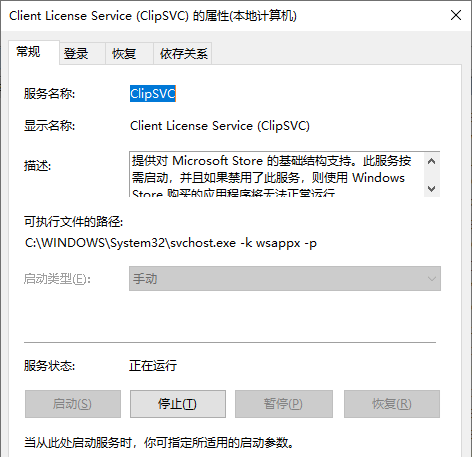
可以看到对它的描述是:
提供对 Microsoft Store 的基础结构支持。此服务按需启动,并且如果禁用了此服务,则使用 Windows Store 购买的应用程序将无法正常运行。
查看AppX Deployment Service (AppXSVC)服务的属性。如图:
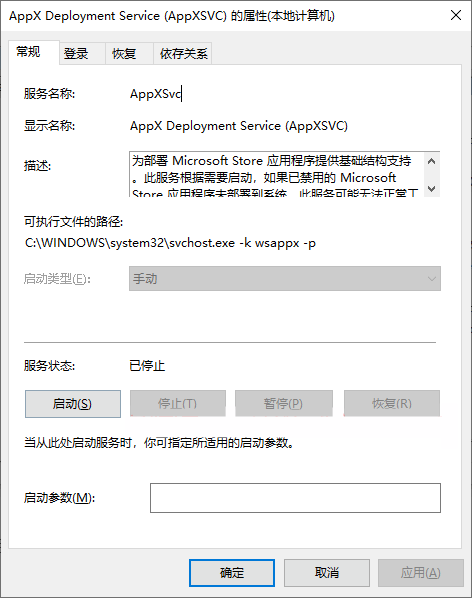
则描述为:
为部署 Microsoft Store 应用程序提供基础结构支持。此服务根据需要启动,如果已禁用的 Microsoft Store 应用程序未部署到系统,此服务可能无法正常工作。
并且这二者的可执行文件的路径均为:
C:WINDOWSsystem32svchost.exe -k wsappx -p
所以无论是ClipSVC,还是AppXSVC,总之wsappx都和Microsoft Store应用商店有关。
而wsappx经常占用系统资源过多,则与Microsoft Store的自动更新应用机制有关,所以关闭自动更新应用即可解决问题。方法如下:
打开Microsoft Store,点击窗口右上角的三点状的“查看更多”图标,在弹出的菜单中选择“设置”。如图:

在打开的“设置”界面中即可看到“自动更新应用”设置项。如图:
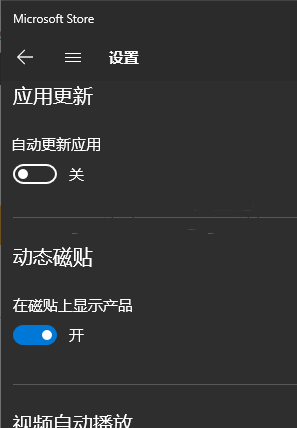
把它设置为“关”即可。
这样一般情况下就不会再出现wsappx占用资源过多的情况了。